
Si desea guardar un correo electrónico de Gmail para su uso fuera de línea, cada navegador moderno facilita la facilidad de "imprimir" un correo electrónico a un archivo PDF. Aquí está cómo hacerlo en Windows y Mac.
Como esto funciona
Tanto Windows como Mac incluyen un incorporado Impresora PDF . Cualquier archivo que envíe para imprimir a esta impresora virtual se convierte en formato PDF, que es un formato portátil Eso conserva el formato de documentos. Estos archivos no se imprimirán en papel físico a menos que decida imprimir el archivo PDF de una impresora real más tarde.
RELACIONADO: ¿Qué es un archivo PDF (y cómo abro uno)?
Cómo guardar un correo electrónico como PDF en Windows
Dado que casi todos los navegadores web incluyen soporte para imprimir, puede usar Chrome, Edge o Firefox para imprimir sus correos electrónicos a PDF. Para empezar, abre su navegador favorito y visite el Gmail sitio. Luego, inicie sesión en su cuenta de Gmail si aún no lo ha hecho.
A continuación, abra el correo electrónico que desea guardar como PDF. En la ventana de su correo electrónico, haga clic en el menú de tres puntos en la esquina superior derecha y seleccione "Imprimir".
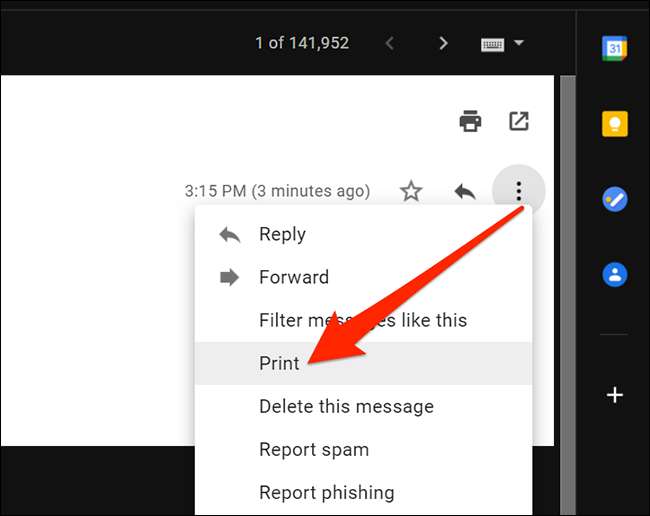
En la ventana "Imprimir", haga clic en el menú desplegable junto a "Destino" y seleccione "Guardar como PDF". Si es necesario, configure otras opciones como diseño y márgenes.
Cuando esté listo, haga clic en "Guardar" para comenzar a hacer su PDF.
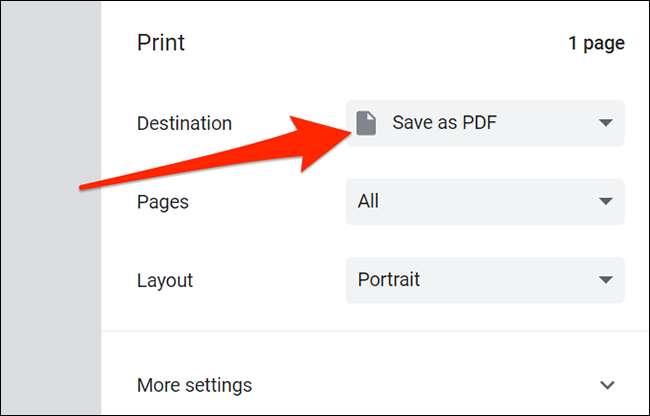
Después de un momento, verá la ventana de diálogo Guardar. En esta ventana, ingrese el nombre de su PDF en el campo "Nombre de archivo", elija una carpeta para guardar su PDF y presione "GUARDAR".
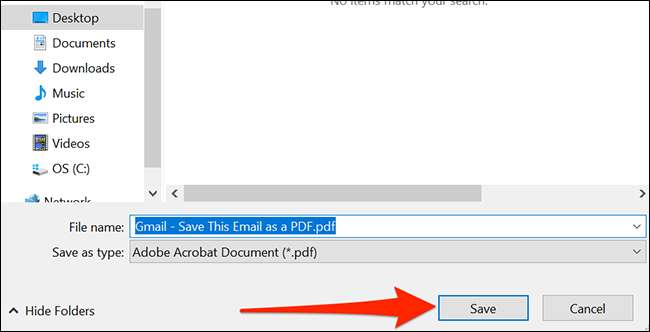
Su correo electrónico ahora se guardará como un archivo PDF en la carpeta que especificó. Muy fácil. Prácticamente puedes "imprimir" tantos correos electrónicos como te gustaría de esta manera.
Cómo guardar un correo electrónico como PDF en Mac
Al igual que con Windows, también puede usar la impresora PDF incorporada de su navegador para guardar correos electrónicos en el cliente web de Gmail como archivos PDF en su Mac. Para hacerlo, abre el Gmail Sitio en su navegador web favorito e inicie sesión en su cuenta.
A continuación, seleccione el correo electrónico que desea guardar como PDF. En la ventana de correo electrónico, haga clic en el menú de tres puntos en la esquina superior derecha y seleccione "Imprimir".
Propina: Si hace clic en "Imprimir" y consulte un mensaje de bloqueador emergente en Firefox, haga clic en "Preferencias" en la parte superior de la ventana de Gmail y seleccione "Permitir emergentes para mail.google.com". Luego haga clic en "Imprimir" de nuevo.
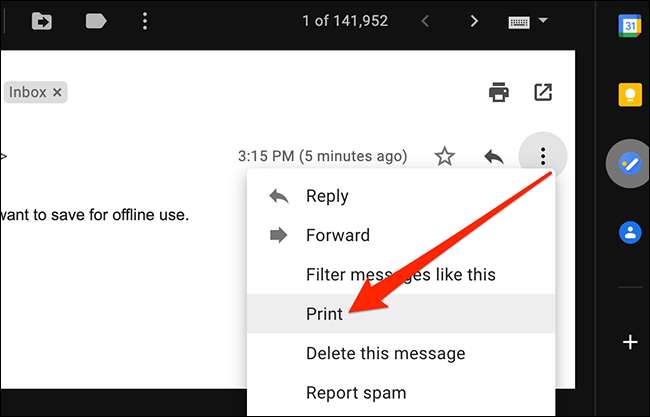
En la ventana Imprimir, seleccione "Guardar como PDF" en el menú desplegable "Destino". Ajuste otras configuraciones si lo desea. Luego haga clic en "Guardar".
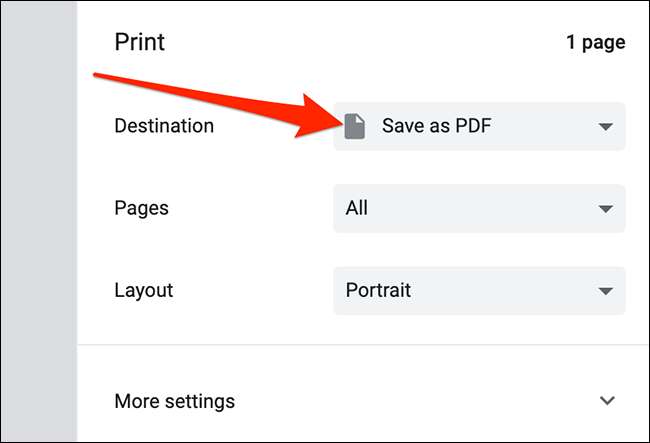
Si está utilizando Safari, haga clic en el menú desplegable que dice "PDF" en la parte inferior de la ventana Imprimir y seleccione "Guardar como PDF".
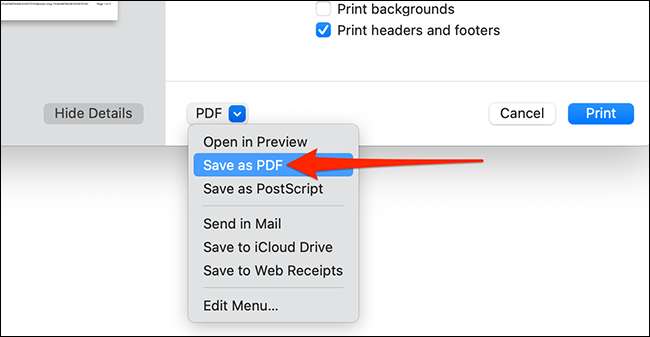
En la ventana Guardar que aparece, ingrese un nombre de archivo para su PDF en el cuadro en la parte superior. Luego, elija una carpeta para guardar su PDF y haga clic en "Guardar". (La ventana Guardar en Safari se ve un poco diferente de la que se muestra a continuación, pero las opciones en la ventana son las mismas).
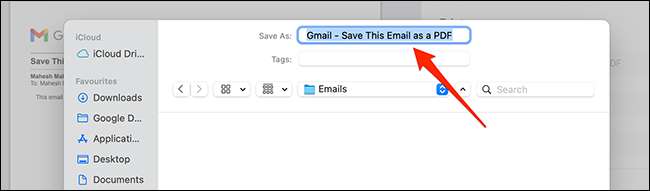
¡Y eso es! El PDF que guardó, aparecerá en la ubicación que especificó. Repita este proceso con la frecuencia que desee imprimir otros correos electrónicos a Formato PDF .
RELACIONADO: ¿Qué es un archivo PDF (y cómo abro uno)?







